怎么关闭win10的登录密码?教你一招轻松搞定!
Win10是目前全球使用量最大的操作系统之一,在实际使用过程中,有不少用户不喜欢输入登陆密码的步骤,实际上当设置Win10登录密码后,用户在每次开机时都需要输入对应的密码才能进入系统,这一过程比较繁琐。那么怎么关闭Win10的登录密码呢?下面为大家详细介绍。

win10把开机密码取消的方法一:
1、首先点击Win10桌面左下角的搜索图标,进入Cortana搜索页面。在底部搜索框中键入netplwiz命令,如下图所示:
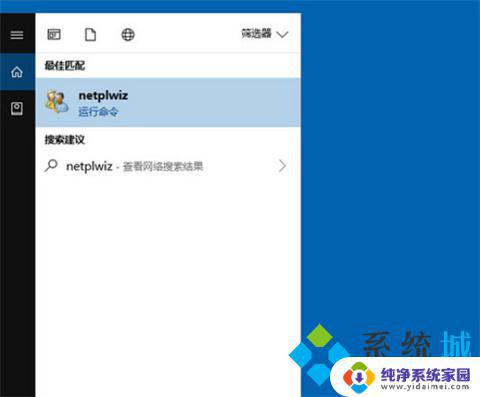
2、之后会搜索出netplwiz控制账户入口,我们点击最顶部如图所示的“netplwiz”。进入Win10账户设置,如下图所示。
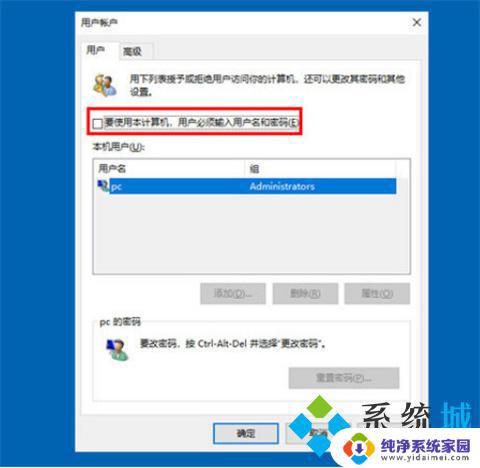
3、进入Win10用户账户窗口后,我们将【要使用本计算机。用户必须输入用户名和密码】前面的勾去掉,然后点击底部的“确定”,如下图所示。
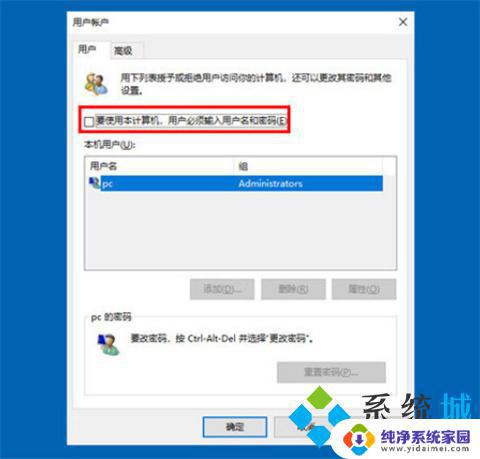
4、最后在弹出的自动登录设置中,填写上Win10开机密码,完成后,点击底部的“确定”即可,如图所示。
win10把开机密码取消的方法二:
1、右键Win10系统的开始菜单,选择弹出菜单里的运行,如下图所示。
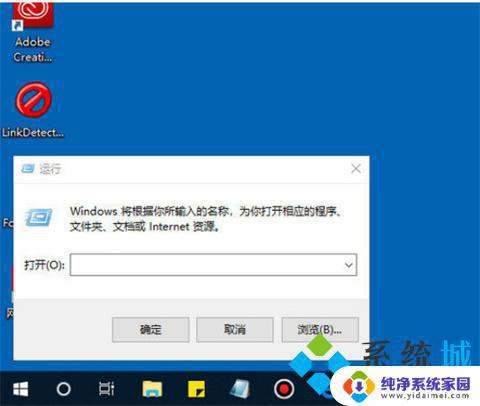
2、在运行对话框里输入:netplwiz,然后点击确定,如下图所示。
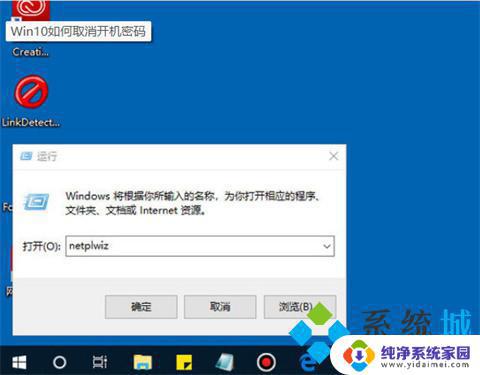
3、点击后,在用户帐户对话框里可以看到“要使用本计算机,用户必须输入用户名和密码”被勾选中了,如下图所示。
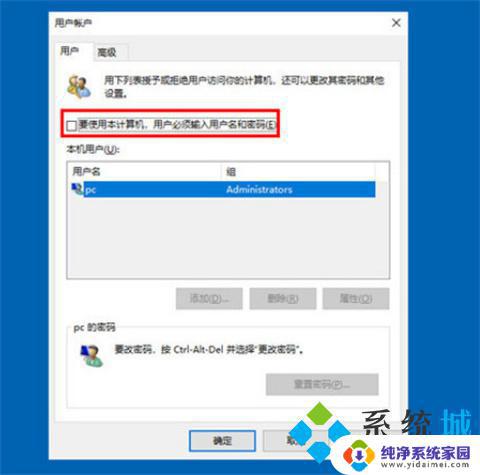
4、将用户帐户对话框里的“要使用本计算机,用户必须输入用户名和密码”前面的勾勾去掉,然后点击应用,如下图所示。
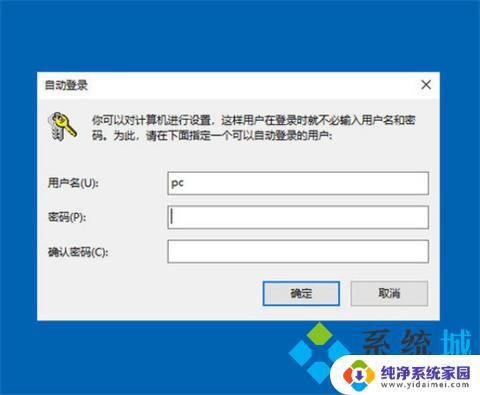
5、点击应用后,弹出自动登录对话框验证权限,输入用户名和密码点击确定,下次开机登录时就不需要密码了。
win10把开机密码取消的方法三:
1、点击帐户选项
在Windows设置内点击帐户选项。
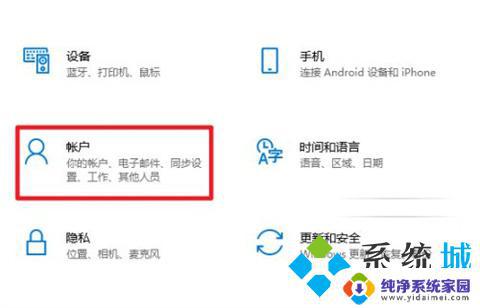
2、点击登录选项
选择左侧的登录选项。
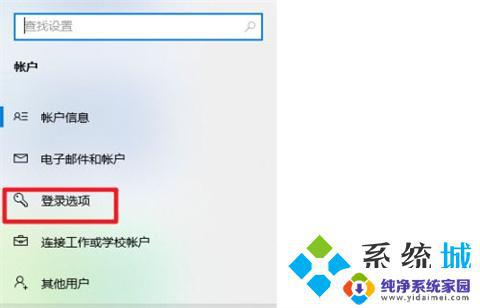
3、点击更改
选择密码下方的更改。
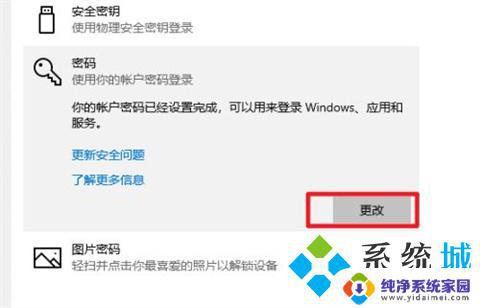
4、点击下一页
验证原有密码后点击下一页即可取消。

1、首先点击Win10桌面左下角的搜索图标,进入Cortana搜索页面。在底部搜索框中键入netplwiz命令;
2、之后会搜索出netplwiz控制账户入口,我们点击最顶部如图所示的“netplwiz”。进入Win10账户设置;
3、进入Win10用户账户窗口后,我们将【要使用本计算机。用户必须输入用户名和密码】前面的勾去掉,然后点击底部的“确定”。
以上是如何关闭win10的登录密码的全部内容,如果您遇到了这种情况,可以按照小编的方法解决,希望这些方法能够帮助到您。
怎么关闭win10的登录密码?教你一招轻松搞定!相关教程
- Win7与Win10共享电脑怎么设置?详细步骤教你轻松搞定!
- 怎么强制关闭win10登录密码 如何关闭Windows 10开机PIN码或密码
- 轻松设置已关闭你的背景 轻松使用Win10背景设置功能
- Windows10怎么删除重复文件?教你一招轻松解决重复文件问题!
- 如何关闭电脑密码登录win10 win10关闭开机密码的方法
- win10如何关闭登陆账号密码 win10系统取消登录密码的方法
- windows10如何关闭登录密码 win10如何取消开机登录密码步骤图解
- win10系统如何取消密码 win10系统怎么关闭登录密码
- windows10怎么关闭密码登录 win10取消开机密码的方法
- Win10如何加密移动硬盘?一键轻松保护你的私密数据
- 怎么查询电脑的dns地址 Win10如何查看本机的DNS地址
- 电脑怎么更改文件存储位置 win10默认文件存储位置如何更改
- win10恢复保留个人文件是什么文件 Win10重置此电脑会删除其他盘的数据吗
- win10怎么设置两个用户 Win10 如何添加多个本地账户
- 显示器尺寸在哪里看 win10显示器尺寸查看方法
- 打开卸载的软件 如何打开win10程序和功能窗口